发布时间:2022-08-16 11: 28: 10
品牌型号:华硕台式电脑
系统:windows 10 正式版
软件版本:CorelDRAW 2022
cdr格式是很多设计师经常碰到的一种图形格式,很多刚接触cdr的新手设计师在碰到cdr格式的文件时都不知道使用什么软件来打开。那么今天小编就简单分享一下cdr格式的文件用什么软件打开、cdr格式怎么转换这两个小问题吧。
有很多小白想要打开CDR格式的文件,但是不知道用什么软件好。
CDR文件属于CorelDraw专用文件存储格式,必须使用匹配软件才能打开浏览,需要下载安装CorelDraw相关软件后才能打开该图形文件。
1、打开CorelDraw创建一个新文档,可以直接拖入软件内,也可以点击上方属性栏中的“文件”菜单,鼠标移动到下拉菜单中的“打开”。
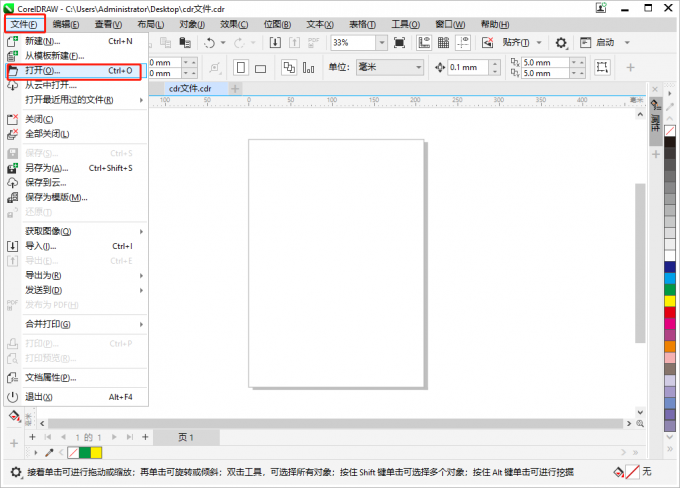
2、在跳出的附属框中选择cdr文件所在的位置,在点击“打开”,软件就会为你打开CDR文件。
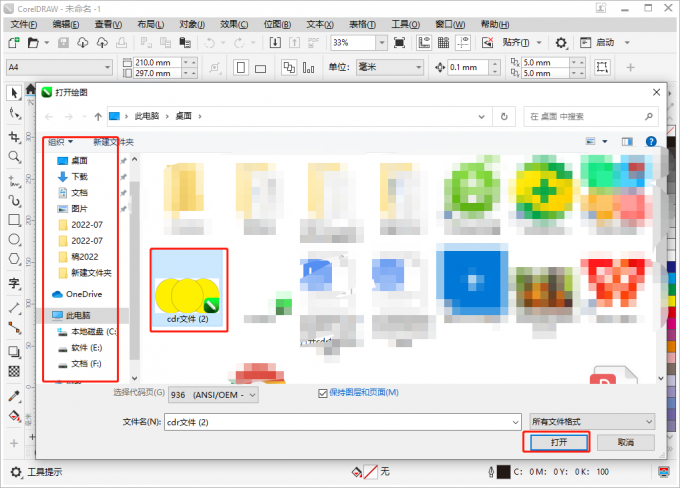
3、打开的cdr文件如下图。
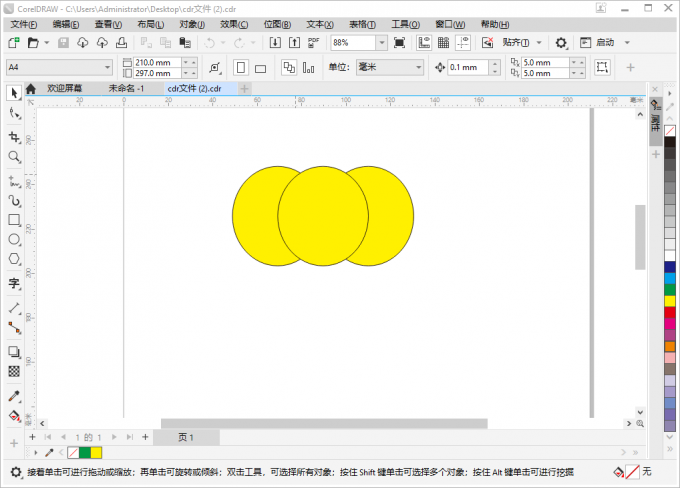
cdr文件可以在CorelDRAW 2022软件中转换,下面咱们来看一下cdr格式怎么转换吧。
1、点击上方属性栏中的“文件”菜单,鼠标移动到下拉菜单中的“另存为”。
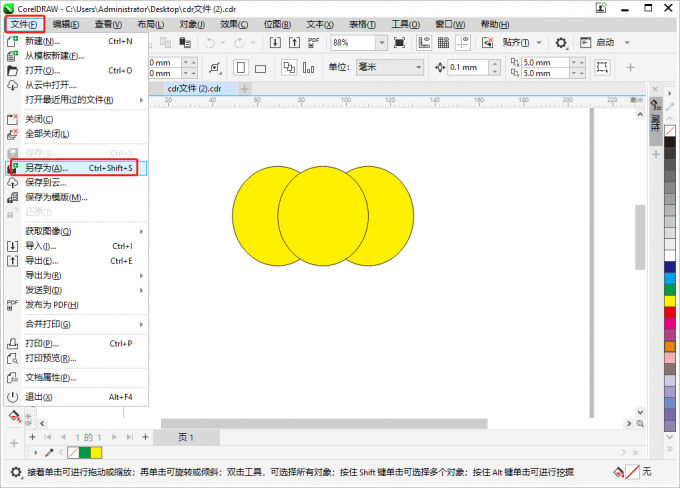
2、选择要保存的位置,在点击保存类型更改文件格式,在点击保存,cdr文件格式就更改完成了,如下图所示。
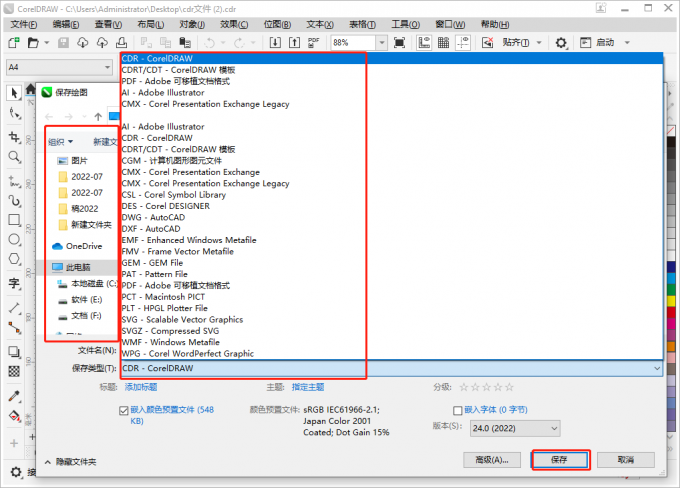
我们经常使用CAD绘制一些图纸,一般情况下是以dwg的格式进行保存的,但是一些场景要求使用cdr文件,这时我们就可以使用CorelDRAW 2022这款软件转换成cdr格式的文件。
1、点击文件菜单下的“打开”命令,选择需要转换的文件所在位置,点击需要转换的文件,再点击“打开”。

2、打开后会弹出导入AutoCAD文件的弹框,根据实际情况可以设置三维投影和单位、选择缩放比例,比如说等比例导入的话,缩放可以选择1:1的比例,再点击“ok”命令。
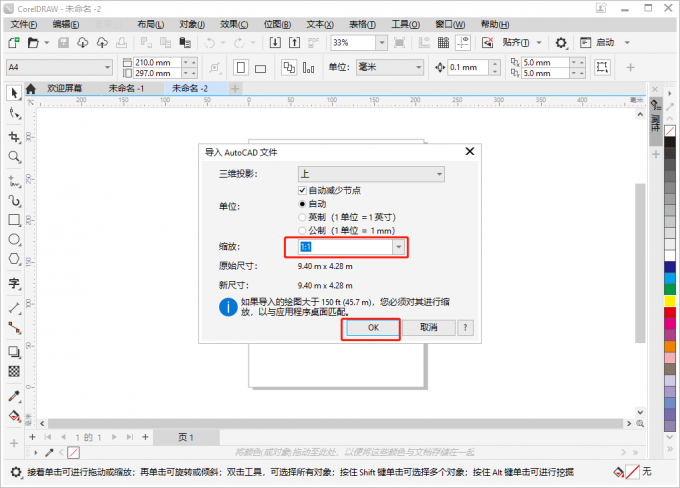
3、设置完相应的参数后就可以在的工作窗口查看和编辑导入dwg的文件了,一般情况下我们还需要根据实际情况对文件进行相应的调整。
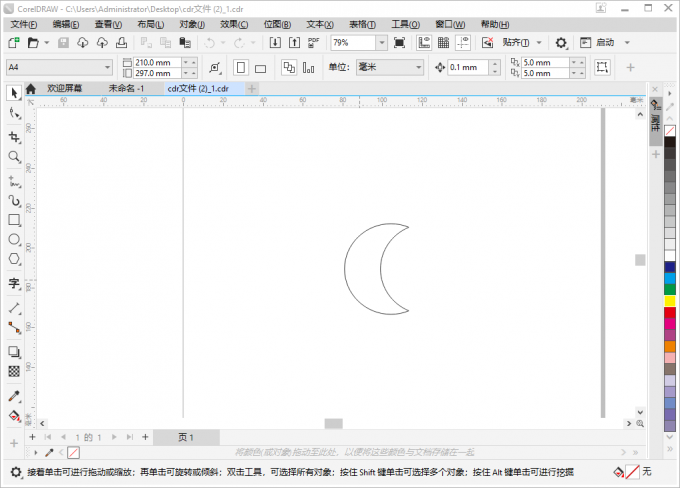
4、点击文件菜单中的“另存为”命令,设置目标格式为cdr格式,并保存到目标文件夹。
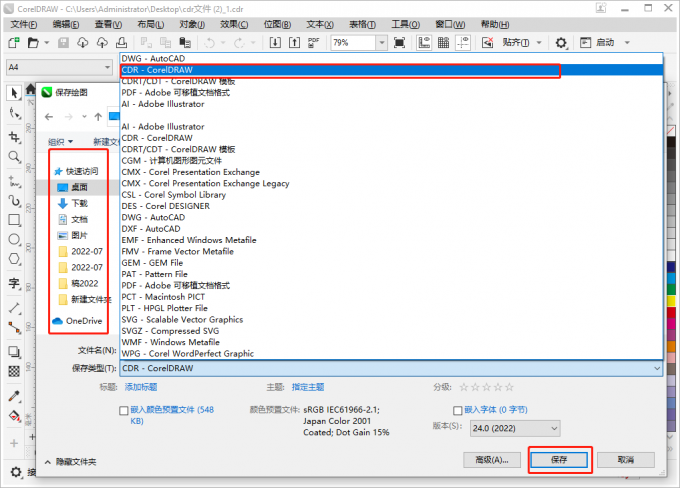
以上就是cdr格式用什么软件打开,cdr格式怎么转换还有dwg文件怎么转cdr文件操作步骤的全部内容。如果大家还想要学习更多关CorelDRAW2022的教程,可以登陆CorelDRAW中文网站进行下载和学习。
作者:牛牛
展开阅读全文
︾